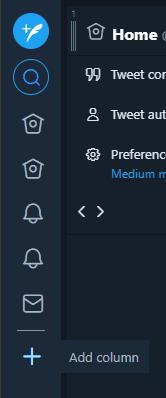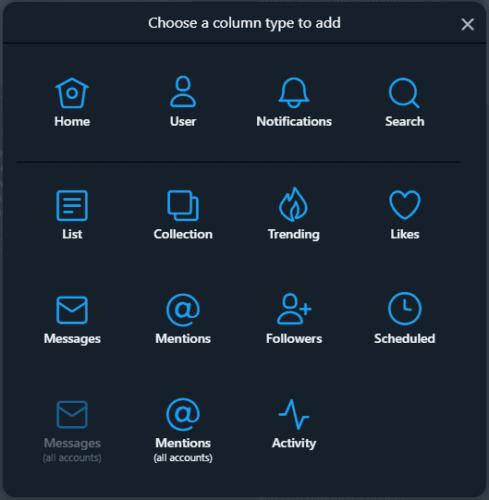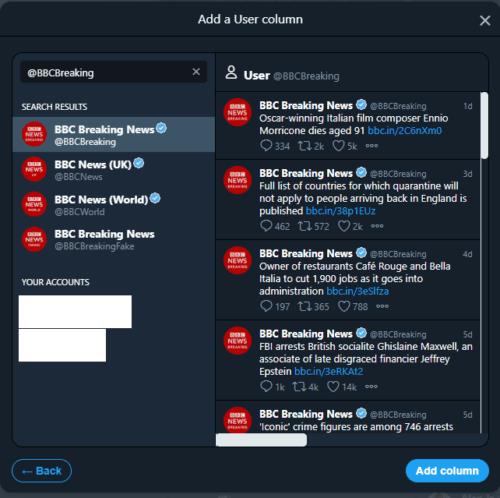Una de les característiques clau de TweetDeck és que podeu tenir diverses columnes visibles alhora. Cada columna us permet veure una font d'informació diferent. Aquest article tractarà com afegir una columna nova a TweetDeck i quines opcions de columna estan disponibles.
Com afegir una columna nova
Afegir una columna nova a TweetDeck és molt senzill. Tot el que heu de fer és fer clic a la icona més a la columna del costat esquerre, anomenada "Afegeix columna".
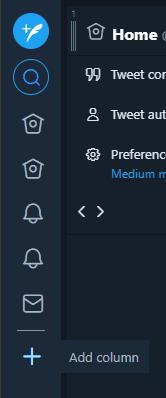
Per afegir una columna a TweetDeck, feu clic a la icona més a l'extrem esquerre, anomenada "Afegeix columna".
A continuació, veureu una finestra emergent que us permetrà triar quina columna voleu. Hi ha molt per triar. Algunes columnes s'apliquen immediatament, com ara "Mencions (tots els comptes)".
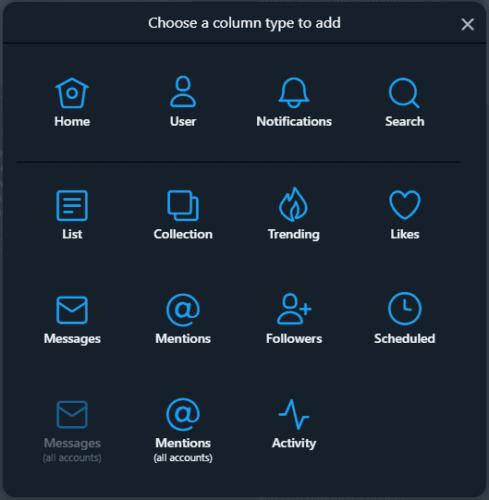
Seleccioneu quin tipus de columna voleu afegir.
La majoria de columnes, però, necessiten que especifiqueu altres detalls, com ara quin compte voleu que cobreixi.
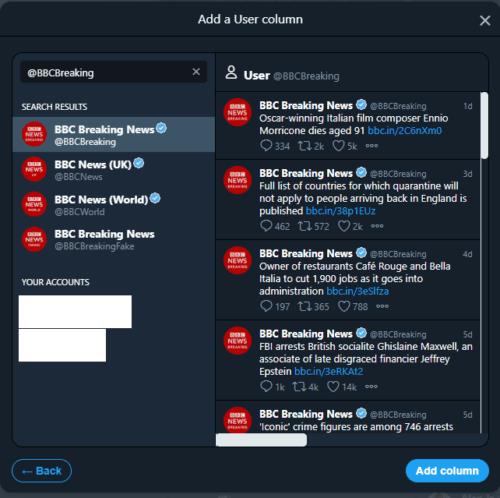
Si la columna que voleu afegir necessita que seleccioneu un compte, podeu seleccionar-lo de la llista dels vostres comptes o, en alguns casos, cercar altres comptes per mostrar.
Quines columnes pots afegir?
La primera columna que podeu afegir és "Inici". La pàgina d'inici mostra el vostre feed de Witter predeterminat, amb totes les publicacions de tots els que seguiu. Només podeu seleccionar els comptes amb la sessió iniciada a TweetDeck.
A continuació, "Usuari", que us permet mostrar els tuits d'un usuari específic. Podeu triar entre qualsevol compte a Twitter.
"Notificacions" mostra un feed de totes les notificacions d'un sol compte amb la sessió iniciada actualment. Haureu de tenir diverses columnes si voleu veure les notificacions de diversos comptes.
"Cerca" obre una barra de cerca on podeu escriure qualsevol consulta, incloses les identificacions de Twitter, els hashtags i els termes de cerca generals. S'obrirà una nova columna que mostrarà els resultats que retorna aquesta cerca.
"Llista" requereix que hàgiu creat una llista i, a continuació, mostri els tuits de tots els d'aquesta llista. Una "Col·lecció" és similar, però en lloc d'una llista d'usuaris, és una llista editable de tuits.
"Tendències" mostra una llista actual de temes i hashtags actuals. Podeu seleccionar si les tendències corresponen a qualsevol dels vostres comptes o a qualsevol regió geogràfica.
Aquí teniu algunes opcions més:
- "M'agrada" us permet veure un feed dels tuits que li agraden a qualsevol compte.
- "Missatges" mostra un canal de missatges privats a qualsevol dels vostres comptes en què hàgiu iniciat la sessió.
- "Mencions" mostra un feed de tots els tuits que mencionen un usuari específic.
- "Seguidors" mostra una llista de tots els seguidors de qualsevol dels vostres comptes iniciats.
- "Programat" mostra una llista de tots els vostres tuits programats a tots els comptes en què heu iniciat la sessió. Mentre que "Missatges (tots els comptes)" i "Mencions (tots els comptes)" fan el mateix amb els vostres missatges i mencions privats.
- "Activitat" mostra un feed d'activitats, per exemple, els m'agrada i els seguidors, de tots els comptes que segueix un dels vostres comptes en què heu iniciat la sessió.